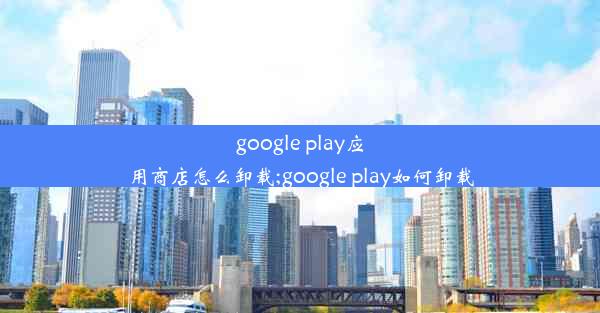谷歌浏览器导出书签方法有哪些,谷歌浏览器 导出书签
 谷歌浏览器电脑版
谷歌浏览器电脑版
硬件:Windows系统 版本:11.1.1.22 大小:9.75MB 语言:简体中文 评分: 发布:2020-02-05 更新:2024-11-08 厂商:谷歌信息技术(中国)有限公司
 谷歌浏览器安卓版
谷歌浏览器安卓版
硬件:安卓系统 版本:122.0.3.464 大小:187.94MB 厂商:Google Inc. 发布:2022-03-29 更新:2024-10-30
 谷歌浏览器苹果版
谷歌浏览器苹果版
硬件:苹果系统 版本:130.0.6723.37 大小:207.1 MB 厂商:Google LLC 发布:2020-04-03 更新:2024-06-12
跳转至官网

在浩瀚的网络海洋中,我们每个人都是一名勇敢的探险家,而书签就像是我们的藏宝图,记录着每一次精彩的发现。谷歌浏览器作为全球最受欢迎的浏览器之一,其书签功能更是不可或缺。那么,如何将这些宝贵的书签安全导出,以防万一呢?今天,就让我们一起揭开这个神秘的面纱。
一、导出书签的必要性
在日常生活中,我们可能会遇到以下几种情况,使得导出书签变得尤为重要:
1. 更换设备:当你从一台电脑切换到另一台电脑时,如何快速恢复原有的书签?
2. 备份安全:网络世界瞬息万变,数据丢失的风险无处不在,如何确保书签的安全?
3. 分享收藏:当你想与他人分享你的网络宝藏时,如何方便快捷地传递这些书签?
二、谷歌浏览器导出书签的方法
下面,我们就来详细介绍如何在谷歌浏览器中导出书签,共有两种方法:
方法一:通过浏览器设置导出
1. 打开谷歌浏览器:打开你的谷歌浏览器,确保你已经登录了你的Google账户。
2. 访问书签管理器:点击右上角的三个点,选择书签或书签管理器。
3. 导出书签:在书签管理器中,找到导出书签选项,点击它。
4. 选择文件格式:在弹出的窗口中,选择HTML文件作为导出格式。
5. 保存文件:选择一个合适的保存位置,点击保存按钮。
方法二:通过书签同步功能导出
1. 登录Google账户:确保你的谷歌浏览器已经登录了你的Google账户。
2. 访问书签管理器:与第一种方法相同,点击右上角的三个点,选择书签或书签管理器。
3. 查看同步书签:在书签管理器中,你可以看到所有同步到Google账户的书签。
4. 导出书签:点击导出书签按钮,选择HTML文件格式,然后保存。
三、如何导入导出的书签
导出书签只是第一步,接下来,我们还需要将这些书签导入到新的设备或浏览器中:
1. 打开新的浏览器:在新的设备或浏览器上,登录你的Google账户。
2. 访问书签管理器:与之前相同,点击右上角的三个点,选择书签或书签管理器。
3. 导入书签:在书签管理器中,找到导入书签选项,选择之前导出的HTML文件。
4. 完成导入:点击导入按钮,等待浏览器处理完毕。
书签,作为我们网络生活的宝贵财富,其安全与备份显得尤为重要。通过以上方法,我们可以轻松地将谷歌浏览器的书签导出,并在需要时将其导入到新的设备或浏览器中。让我们一起守护这份网络宝藏,让每一次的探险都留下深刻的足迹。